
Разбираемся в возможностях уведомлений последней версии Mac OS.
Вы можете забыть о предстоящем событии, но Mountain Lion – нет. Она также не полениться уведомить вас о множестве разных вещей, будь то запланированная встреча, полученное письмо, либо сообщение. С помощью Центра уведомлений, система заботится о том, чтобы вы всегда были в курсе последних событий.
Однако, как и у любого мощного сервиса, уведомления Mountain Lion имеют ряд особенностей о которых важно знать и которые стоит помнить.
Внешний вид и тип уведомлений можно настраивать.
Откройте Системные настройки и выберите Уведомления. Как видно на скриншоте ниже, уведомления настраиваются для каждого приложения отдельно. Всего бывает два типа уведомлений: Напоминания и Баннеры. Разница между ними заключается в том, что Напоминание не исчезнет с экрана, пока вы не нажмете на кнопку Закрыть. Другая кнопка Показать откроет приложение, от которого поступило Напоминание.

Так, получив новую почту вы увидите именно Напоминание, а щелкнув на Показать, перейдете к тексту письма.
Второй тип уведомлений, Баннер, отличается от Напоминания тем, что спустя некоторое время, он сам исчезнет с экрана. Такой тип оповещений имеет смысл присваивать приложениям не первой важности, уведомления от которых вы не боитесь пропустить. Например, приложение Transmissions выводит сообщение об окончании загрузки именно в виде Баннера.
Если вы не хотите чтобы приложение давало о себе знать (например, ушли в отпуск, а корпоративная почта продолжает приходить), то просто отключите уведомления.
Центр уведомлений.
Важным новшеством Mountain Lion стало появление Центра уведомлений. В этой области собираются оповещения программ, напоминания, открывается быстрый доступ к соцсетям. Перейти к Панели уведомлений можно щелкнув по кнопке в виде трех горизонтальных полосок в правом конце Панели меню.
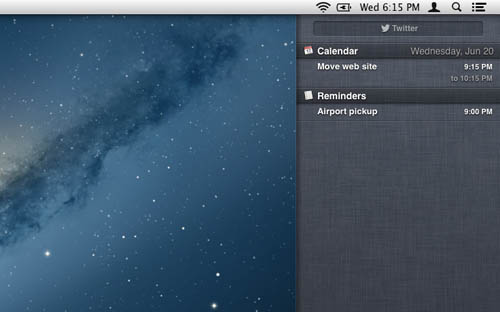
По умолчанию оповещения всех программ поступают непосредственно в эту панель, но это легко настроить. Для этого откройте Уведомления в Системных настройках и, щелкнув по приложению в левой колонке перетащите его вниз, за полосу Не в центре уведомлений. Здесь же можно настроить порядок отображения оповещений: Вручную (уведомления приложений будет отображаться в том порядке, в котором они выставлены в настройках) и Хронологически (последнее уведомление окажется вверху списка).
Центр уведомлений выполняет также другую важную функцию: сюда приходят оповещения о вашей активности в соцсетях, здесь же можно написать твит или пост в Facebook.
Если вы желаете, чтобы оповещения не приходили вовсе, для этого достаточно открыть Центр уведомлений и в верхней его части, щелкнуть переключателем под Показ напоминаний и баннеров, после чего все уведомления будут отключены до следующего дня.
Быстрый доступ в Центр уведомлений.
По умолчанию, открыть Центр уведомлений можно проведя двумя пальцами по трек-паду справа налево. Однако при необходимости, Центр можно навесить на горячую клавишу или активный угол.

В первом случае, откройте Системные настройки > Клавиатура > Сочетания клавиш. В правой колонке выберите Mission Control и щелкните по Показать Центр уведомлений в левой колонке. Теперь введите желаемую комбинацию клавиш.
Чтобы прикрепить Центр уведомлений к активному углу, откройте Mission Controll в Системных настройках и нажмите на кнопку Активные углы.
Надеемся, эти советы помогут вам не пропустить ничего важного и отделаться от не содержащих ничего важного назойливых оповещений.